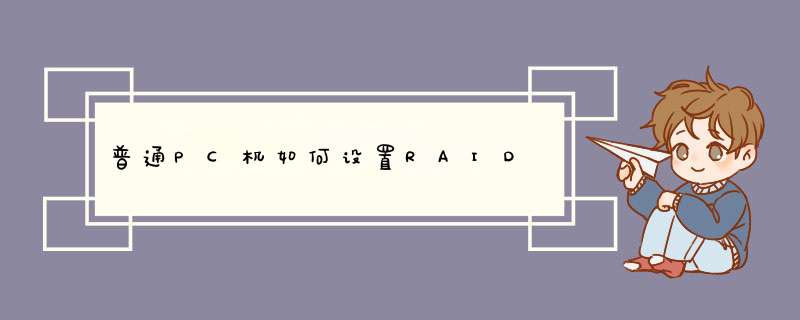
普通PC机设置RAID的具体 *** 作步骤如下:
1、首先我们开机根据提示同时按CTRL+I键,进入intel RAID控制器画面,可以看到当前没有RAID Volume的信息,以及接在机器上的硬盘信息。
2、然后选择1. Create RAID Volume创建RAID,在name输入任意名称,然后在Raid Level通过方向← → 键选择为需要的级别,这里以RAID1为例,然后输入Y,回车确认。
3、此时可以看到已经创建好的RAID1,然后退出当前界面去安装系统即可。
华硕主板可以通过在BIOS中的SATA Mode Selection选项开启RAID模式。具体设置步骤如下:
注意事项:由于组建RAID后硬盘中的所有数据将会被清除,所以建议备份数据或者使用空的硬盘来组建RAID。
1、开机后按“DEL”或“F2”进入BIOS;
2、在Advanced选项页中找到PCH Storage Configuration并选择进入;
3、把SATA Mode Selection设置为“RAID”;
4、设置完成后按“F10”然后在d出的对话框里点击“OK”保存设置并重启;
5、重启后会显示如下界面,在此界面按“ctrl”和“I”进入RAID设置界面;
6、选择“Create RAID Volume”来创建RAID;
7、“Name”后面可以设置这组RAID的名称,默认即可。“RAID Level”为创建的RAID种类,这里选择“RAID1”,如需要设置其他RAID形式,修改此选项即可(RAID10需要至少4块硬盘)。“Strip Size”为条带大小,RAID1模式不可用,RAID0模式选择默认即可。“Capacity”为总容量,默认即可。
8、按“TAB”键往下选择到“Create Volume”然后按“ENTER”确定;
9、确定后会d出如下提示,新建的RAID组中所有硬盘中的数据将会丢失。按“Y”确定;
10、之后会自动返回到RAID设置的主界面。此时RAID0已经组建成功;
11、按“EXIT”并且在d出对话框后按“Y”确认退出。
1、首先开机按F10进入BIOS,选择Advanced-System Options,将Configure Storage Controller for RAID的选项勾选上,然后点击保存。
2、同时请在Advanced-Secure Boot Configuration中确认引导模式是Legacy还是UEFI。
3、如果设置为legacy enable,接下来的 *** 作和以前HP的商用电脑的 *** 作方法一样,在开机HP画面按组合键Ctrl+I进入intel RAID控制台来配置。
4、进入3rd Party Option ROM Management界面后选择Intel RST后回车。
5、接上足够数量的硬盘可以显示在当前页面。选择Create RAID Volume,点回车。
6、选择要加入阵列的硬盘。注意要选择如图的x号后,才是选中当前的硬盘。
7、退回上一级菜单能看到当前RAID的信息。
8、 RAID配置完成后,正常使用光盘或者U盘安装系统,并在分区之前加载RAID驱动。
欢迎分享,转载请注明来源:内存溢出

 微信扫一扫
微信扫一扫
 支付宝扫一扫
支付宝扫一扫
评论列表(0条)